win7禁用网络如何恢复?本文告诉你如何简单处理
Windows 7,中文名称视窗7,是由微软公司(Microsoft)开发的操作系统,内核版本号为Windows NT 6.1。Windows 7可供家庭及商业工作环境:笔记本电脑 、平板电脑 、多媒体中心等使用。和同为NT6成员的Windows Vista一脉相承,Windows 7继承了包括Aero风格等多项功能,并且在此基础上增添了些许功能。
在使用电脑的时候,偶尔也会出现网络方面的故障,比如电脑中的网络被禁用了,出现这种情况可能是被病毒感染了所导致的,也有可能是人为等等而导致不能正常使用,不管是什么原因,win7禁用网络怎么恢复?我们又该怎么恢复被禁用的网络呢?下面小编就来教你win7禁用网络怎么恢复的方法。
当出现如下图所示的无法连接网络的情况时,你检查一下网络连接的硬件设备,如果一切正常,那么则有可能是因为禁用了本地网络。

打开开始菜单,然后打开控制面板,也可以直接通过 系统托盘区的网络连接图标直接找到网络适配器的设置。右键点击此图标即可。
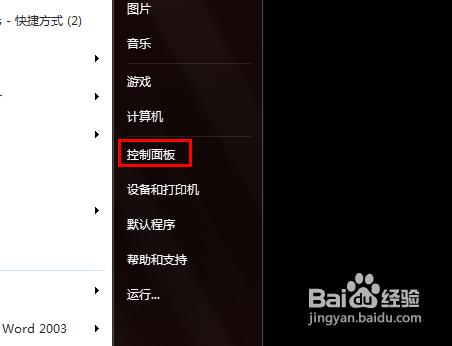
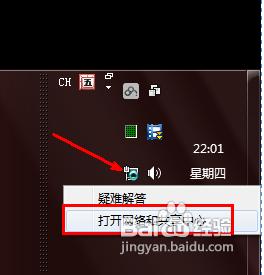
在控制面板中,点击这个 查看网络状态和任务选项,打开网络设置中心。
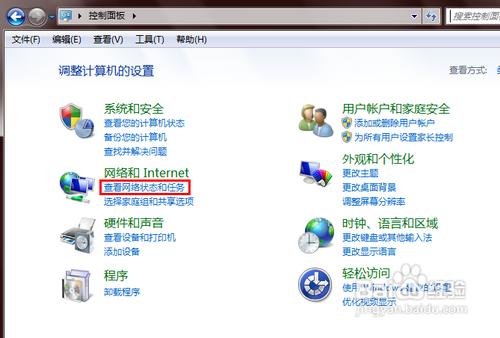
在网络设置中心中点击更改适配器设置选项,如图所示。
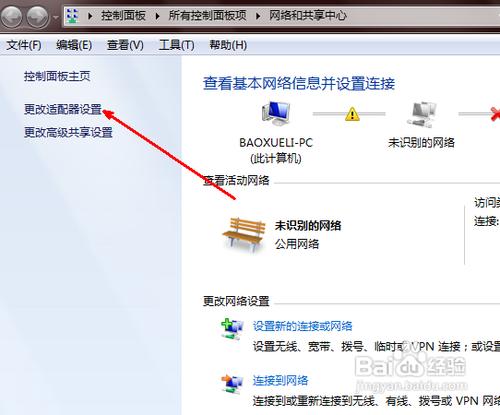
然后我们可以看到里面有很多的网络连接选项,其中有一个即是本地连接,如果你的本地连接如图所示的是显示已禁用,那么就是因为这个原因导致无法连接网络。
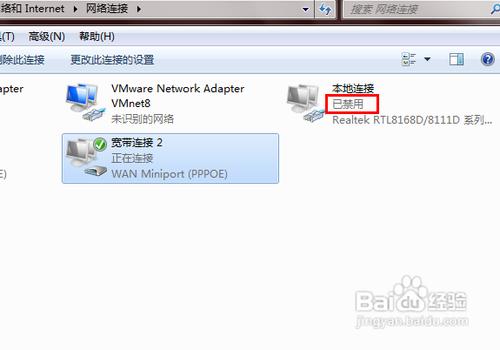
我们在这个本地连接上面点击鼠标右键,然后选择启用选项,如图所示,只要重新启用这个本地连接就可以正常连接网络。
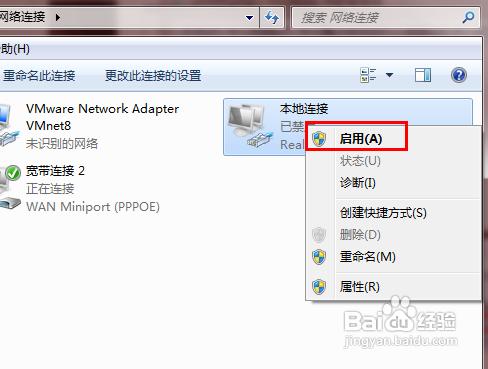
点击启用后会出现一个正在启用的小窗口,然后会显示已经启用,现在本地连接上面已经显示正在识别了,说明现在我们就可以进行网络连接了。

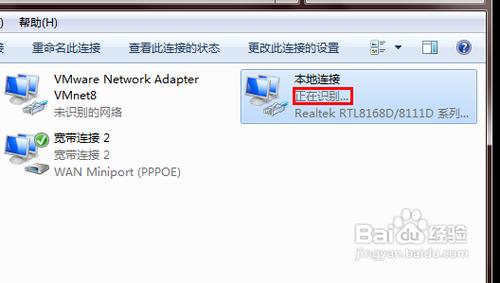
现在我们可以再次连接网络试一下,我们可以发现已经可以正常连接了。

win7系统 中的网络被禁用了也是有很原因的,我们可以通过教程的方法来进行恢复,操作完成后重新启动计算机,再看看是不是发现已经恢复能够正常使用了,希望这个这教程对大家有所帮助。
以上就是win7禁用网络怎么恢复的方法,觉得还可以,有帮助的朋友可以收藏起来参考下,希望可以帮到你,更多今精彩内容敬请参考查看。
Windows 7简化了许多设计,如快速最大化,窗口半屏显示,跳转列表(Jump List),系统故障快速修复等。Windows 7将会让搜索和使用信息更加简单,包括本地、网络和互联网搜索功能,直观的用户体验将更加高级,还会整合自动化应用程序提交和交叉程序数据透明性。
……